BattlEye, un outil anti-triche de premier plan, assure la protection de titres populaires tels que Fortnite et PUBG. Bien qu’il puisse fonctionner de manière autonome, il est également intégré à la plateforme Steam. Le service BattlEye est connu pour générer divers messages d’erreur, qui peuvent survenir de manière inattendue ou nécessiter des ajustements sur votre ordinateur. Si vous avez rencontré l’erreur « Échec de l’initialisation du service BattlEye : erreur générique », sachez que vous n’êtes pas seul. De nombreux utilisateurs ont fait face à ce problème lors du lancement de leur jeu. Cette erreur apparaît lorsque le jeu ne parvient pas à démarrer le service BattlEye en raison de problèmes non spécifiques. L’erreur générique indique généralement que le problème n’est pas isolé et pourrait être causé par un antivirus qui bloque l’accès aux modules manquants dans le répertoire d’installation. Un service Battleye, qui permet à d’autres applications de lire et d’écrire divers éléments de votre système d’exploitation, est souvent à l’origine de cette difficulté. Ce guide détaillé vous présentera toutes les solutions pour résoudre l’erreur générique du service BattlEye sur un PC Windows 10.
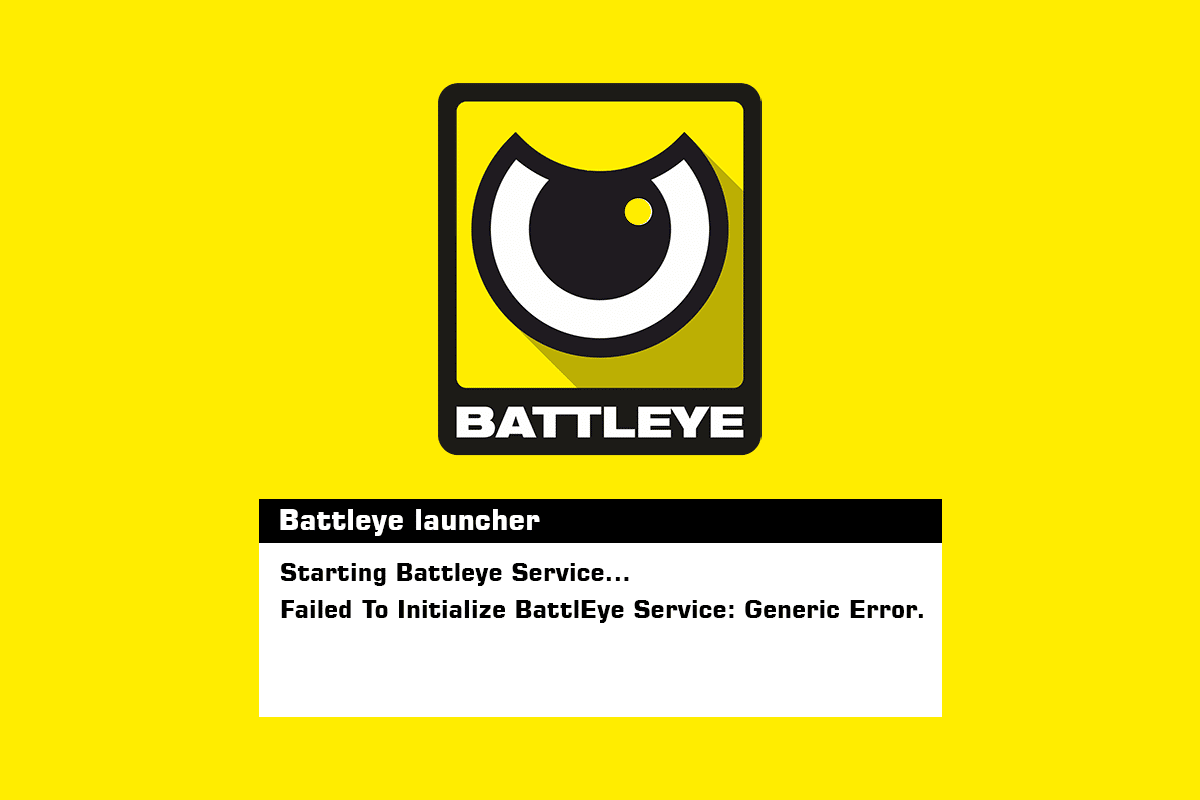
Résoudre l’échec d’initialisation du service BattlEye (Erreur générique) sur Windows 10
Comme mentionné précédemment, cette erreur est de nature générale et peut être déclenchée par plusieurs facteurs :
- Un logiciel antivirus empêche le démarrage de BattlEye.
- BattlEye est bloqué dans un état d’erreur et a besoin d’une mise à jour.
- Les fichiers d’installation de BattlEye sont endommagés ou certains modules sont absents du dossier d’installation.
- BattlEye n’est pas installé correctement sur votre PC. Il s’installe automatiquement lors du lancement d’un jeu, et l’erreur survient lorsque cette étape est ignorée.
Solutions de dépannage de base
Voici quelques solutions de dépannage simples pour corriger cette erreur.
1. Redémarrer l’ordinateur
La méthode du cycle d’alimentation consiste à éteindre complètement votre ordinateur pendant quelques minutes afin d’éliminer toutes les données temporaires. Si BattlEye a enregistré des informations incohérentes, le redémarrage peut résoudre le problème.
1. Éteignez votre PC et débranchez-le de l’alimentation principale.

2. Ensuite, attendez environ 10 minutes avant de rebrancher tout.
3. Si vous avez un ordinateur portable, éteignez-le et retirez la batterie si possible. Habituellement, un levier permet de déloger la batterie.

4. Attendez également 10 minutes avant de le rallumer.
5. Une fois que votre PC a redémarré, lancez votre jeu pour vérifier si l’erreur a disparu.
2. Exécuter BattlEye en tant qu’administrateur
Exécuter votre jeu avec les privilèges d’administrateur peut résoudre ce problème. Suivez ces étapes pour exécuter votre jeu en mode administrateur :
Option I : Via les propriétés de compatibilité
1. Faites un clic droit sur le fichier exécutable de votre jeu.
2. Sélectionnez « Propriétés » dans le menu contextuel.
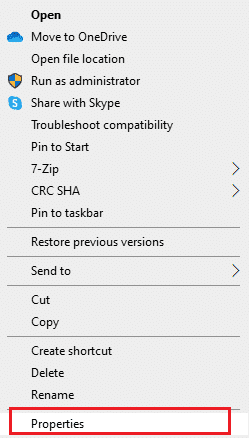
3. Accédez à l’onglet « Compatibilité ».
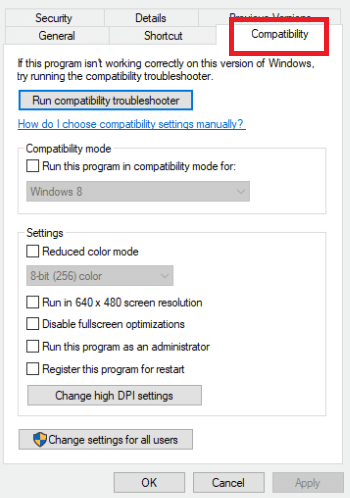
4. Cochez la case « Exécuter ce programme en mode de compatibilité pour : ».
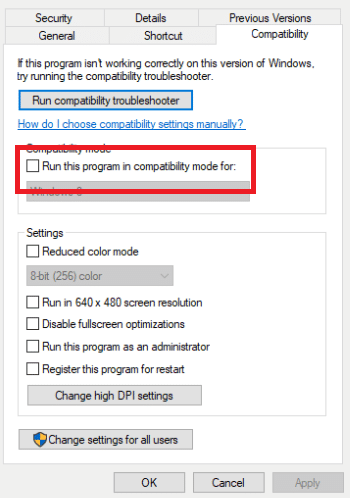
5. Cliquez sur « OK » puis « Appliquer ».
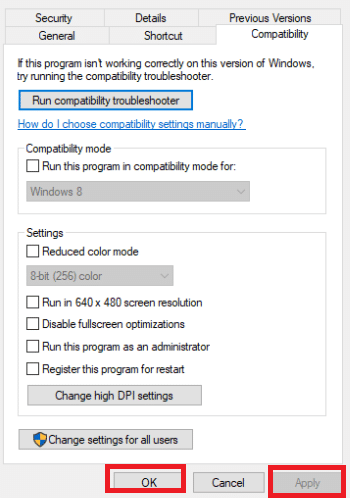
Double-cliquez sur l’exécutable pour vérifier si l’erreur d’initialisation est résolue.
Option II : Via le menu contextuel
1. Faites un clic droit sur le fichier exécutable de votre jeu.
2. Sélectionnez « Exécuter en tant qu’administrateur ».
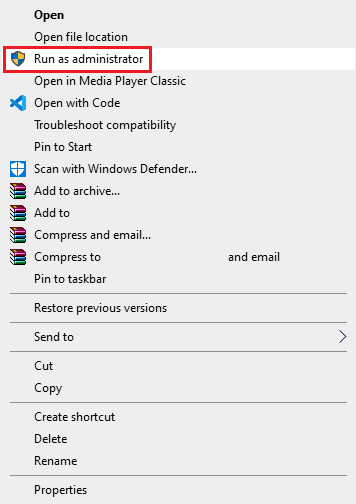
Méthode 1 : Arrêter les autres services de jeu
Vous pouvez potentiellement résoudre le problème en utilisant le Gestionnaire des tâches pour arrêter tous les processus de jeu. Les jeux partagent un environnement, et si un jeu utilise déjà les services, cela peut créer des conflits lorsque d’autres jeux demandent l’accès. Si vous prévoyez de jouer à plusieurs jeux, assurez-vous qu’aucun service supplémentaire lié à ces jeux n’est actif. Cependant, certains services en arrière-plan peuvent continuer à fonctionner. Suivez ces étapes pour arrêter les autres services de jeu afin de corriger l’erreur d’initialisation générique du service BattlEye.
1. Ouvrez le Gestionnaire des tâches en appuyant simultanément sur les touches Maj + Ctrl + Échap.
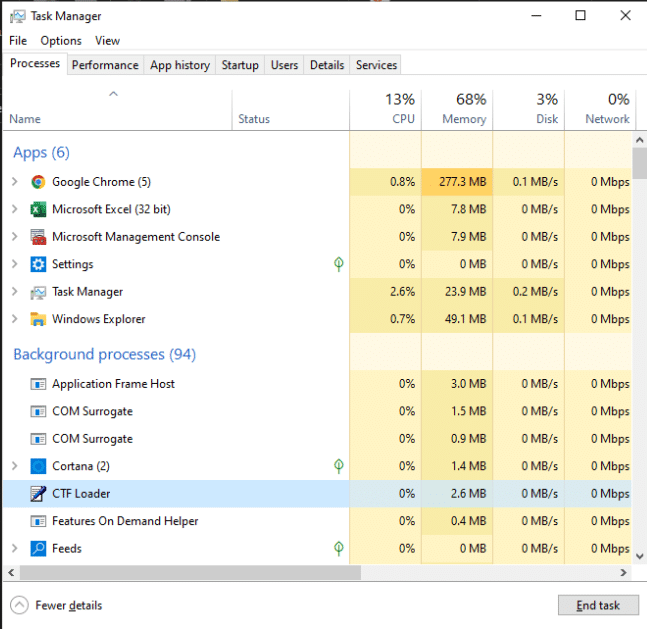
2. Allez à l’onglet « Processus ».
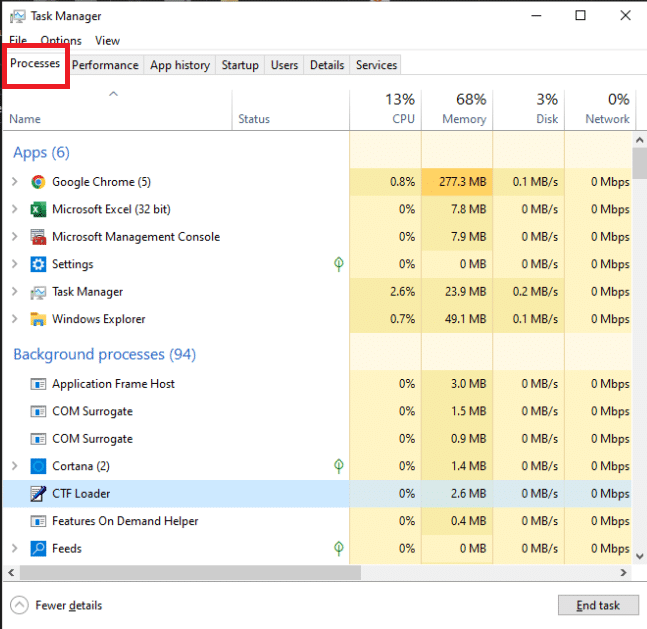
3. Sélectionnez tous les processus liés au jeu et cliquez sur « Fin de tâche ».
Remarque : Le chargeur CTF est utilisé ici comme exemple.
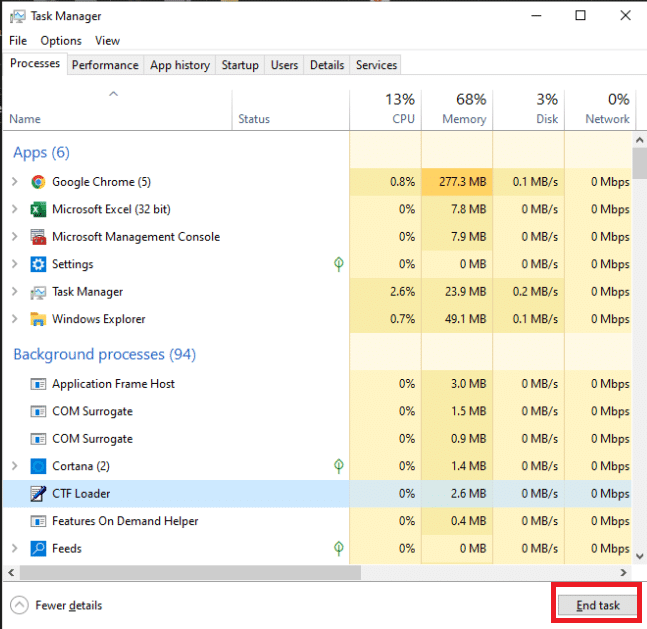
4. Enfin, démarrez le jeu.
Si tout se passe bien, cela devrait résoudre votre problème d’échec de l’initialisation de BattlEye. Si ce n’est pas le cas, d’autres solutions peuvent être essayées.
Méthode 2 : Désactiver temporairement l’antivirus (si applicable)
L’utilisation d’un outil antivirus pour protéger votre ordinateur contre les menaces est une bonne pratique. Cependant, cela peut parfois entraîner des problèmes. Certains jeux utilisent beaucoup de ressources et lancent leurs propres services. BattlEye fait partie de ces services et consomme une quantité significative de données CPU et réseau, comme tout autre service de jeu. En conséquence, l’antivirus peut le considérer comme un faux positif et bloquer son accès. Consultez notre guide pour savoir comment désactiver temporairement votre antivirus sous Windows 10.
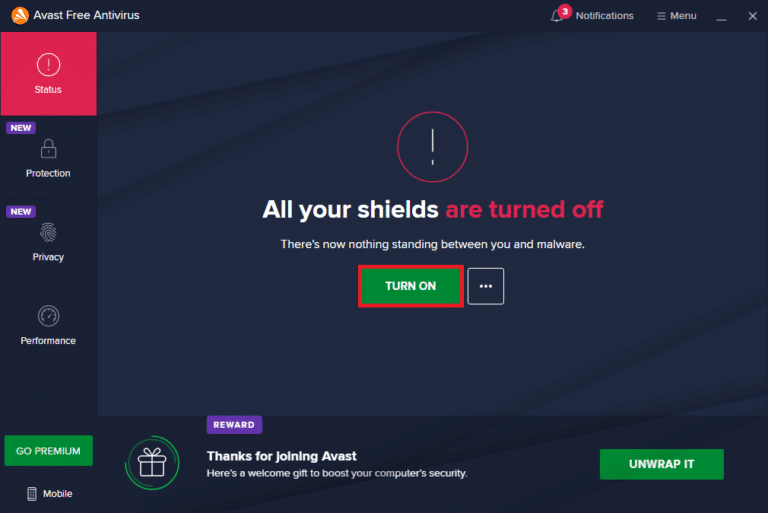
Méthode 3 : Mettre à jour les pilotes de périphérique
Les fabricants publient régulièrement de nouveaux pilotes pour les périphériques matériels. Si nous ne mettons pas à jour les pilotes, nous pouvons rencontrer divers problèmes. Consultez notre guide pour savoir comment mettre à jour les pilotes de périphériques sous Windows 10 et corriger l’erreur d’initialisation du service BattlEye.
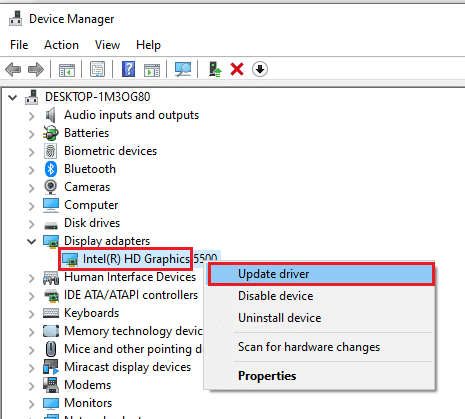
Méthode 4 : Exécuter manuellement le programme d’installation de BattlEye
Si le jeu n’installe pas le service BattlEye automatiquement, vous pouvez l’installer manuellement. Pour ce faire :
1. Appuyez simultanément sur les touches Windows + E pour ouvrir l’Explorateur de fichiers.
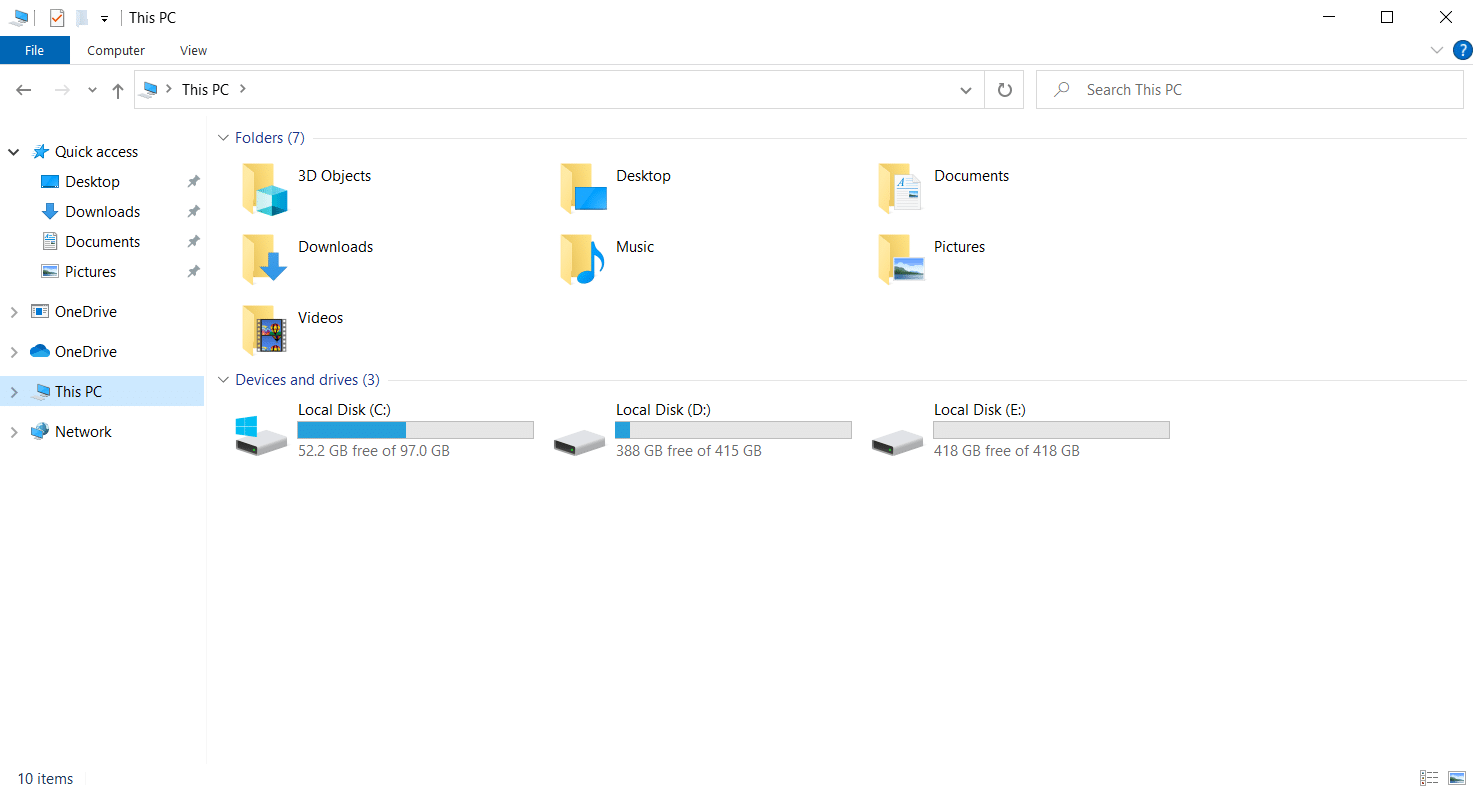
2. Ensuite, naviguez jusqu’au dossier « BE Service ». Vous le trouverez ici :
C:Program Files (x86)Common FilesBattlEye
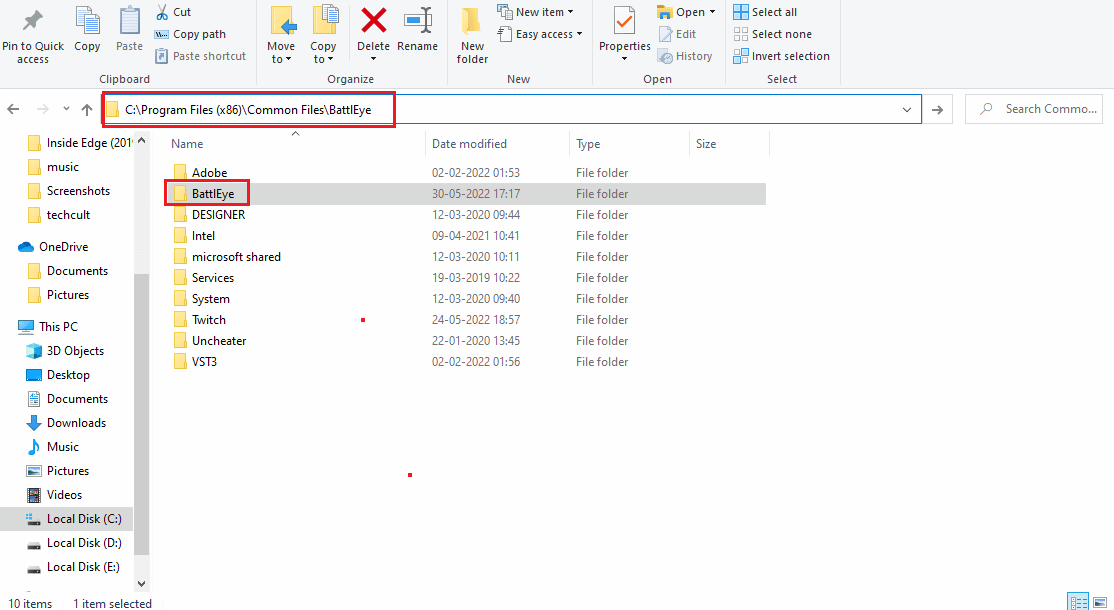
3. Installez BattlEye en exécutant « install BattlEye.bat ».
Le service BattlEye sera maintenant installé.
Méthode 5 : Vérifier l’intégrité des fichiers du jeu
L’erreur peut être causée par des fichiers de jeu corrompus. Pour réparer vos fichiers de jeu, vous devez vérifier l’intégrité des fichiers de votre jeu sur Steam. Consultez notre guide pour savoir comment vérifier l’intégrité des fichiers de jeu sur Steam.
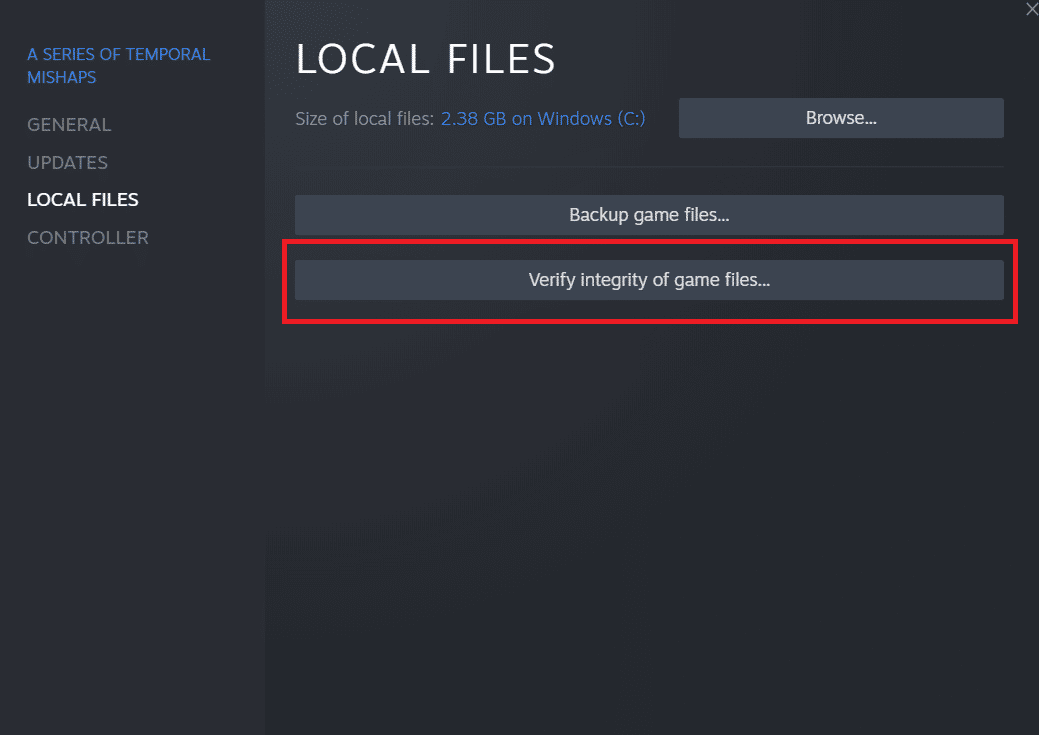
Méthode 6 : Réinstaller le service BattlEye
Si votre service BattlEye est endommagé ou corrompu, vous pouvez également rencontrer cette erreur d’échec d’initialisation. Si aucune des méthodes précédentes ne fonctionne, nous pouvons essayer de désinstaller l’ancienne version de BattlEye et de la réinstaller à partir de zéro. Cela peut supprimer tous les fichiers endommagés et les remplacer par la version la plus récente. Nous vérifierons les fichiers après la désinstallation. BattlEye sera automatiquement réinstallé sur votre ordinateur dans le cadre de ce processus.
1. Appuyez sur les touches Windows + R pour ouvrir la boîte de dialogue « Exécuter ».
2. Tapez « appwiz.cpl » dans la boîte de dialogue et appuyez sur « Entrée » pour ouvrir la fenêtre « Programmes et fonctionnalités ».

3. Faites un clic droit sur l’application BattlEye et sélectionnez « Désinstaller ».

4. Suivez les instructions à l’écran pour désinstaller le programme et redémarrez votre PC.
5. Téléchargez BattlEye depuis le site officiel.
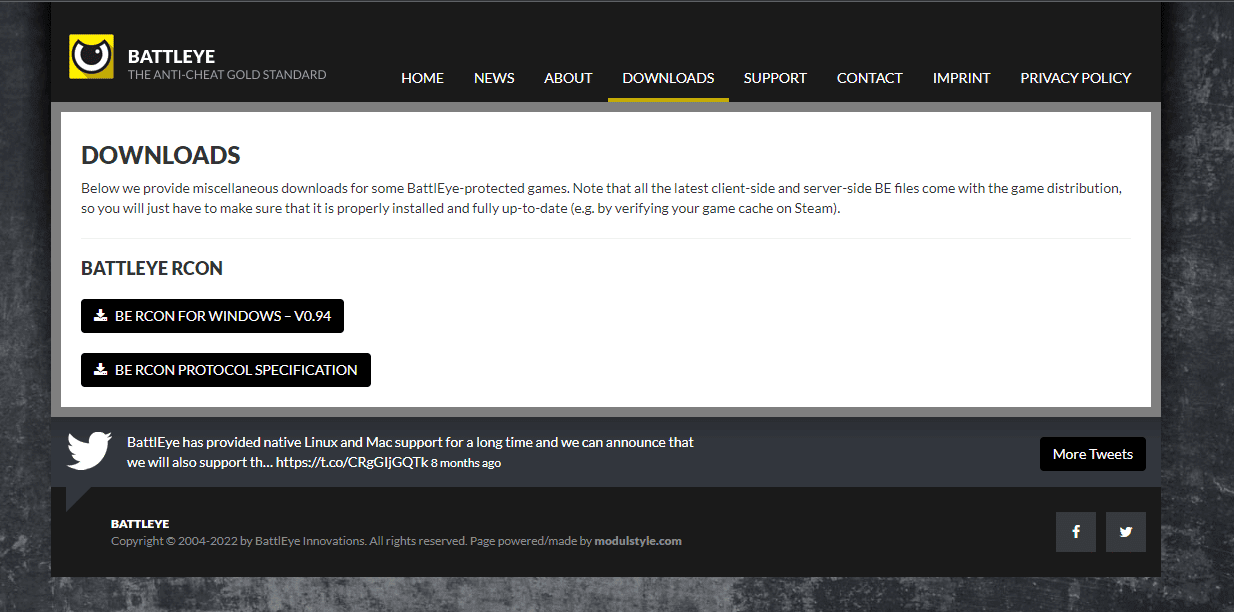
6. Enfin, exécutez le fichier de configuration pour installer le service BattlEye.
Foire aux questions (FAQ)
Q1. Qu’est-ce que le service BattlEye exactement ?
Réponse : BattlEye est une technologie anti-triche qui protège les jeux et leurs joueurs contre le piratage, la triche et d’autres types d’attaques. Tout jeu Ubisoft prenant en charge BattlEye installe automatiquement le logiciel anti-triche.
Q2. BattlEye est-il totalement sûr ?
Réponse : Non, il n’est pas totalement sûr.
***
Nous espérons que ces informations vous ont été utiles et que vous avez pu résoudre l’erreur générique du service BattlEye. Veuillez nous indiquer quelle méthode vous a été la plus utile. N’hésitez pas à utiliser le formulaire ci-dessous si vous avez des questions ou des commentaires.